拯救者windows11换win10,亮度 win10显示亮度设置教程
更新时间:2024-03-21 17:47:48作者:jiang
在计算机操作系统的发展历程中,微软的Windows系列一直扮演着重要的角色,微软推出了全新的操作系统Windows 11,引起了广泛的关注和讨论。随着Windows 11的发布,一些用户却选择回归到Windows 10系统。其中一个主要原因是Windows 11在一些硬件设备上的兼容性问题。而另一个常见的问题是Windows 11在亮度设置方面的不便。相比之下Windows 10系统在亮度设置方面更加简单明了。在本文中我们将介绍如何在Windows 10系统中进行亮度设置,帮助那些选择回归到Windows 10的用户解决亮度调节的问题。
步骤如下:
1.大多数笔记本都支持快捷键调整屏幕亮度。如图,我们找到这个图标的按键(小太阳- 和 小太阳+)。我用的是联想拯救者y920游戏本,仔细看这个图标在“F11”和“F12”按键上。
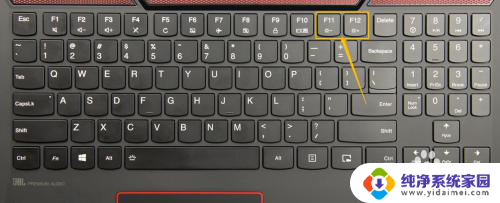
2.在键盘左下角找到“Fn”(辅助按键),通过“Fn”+“F11”或“F12”就可以快速调亮或者调暗屏幕了。
以上就是拯救者Windows 11换成Windows 10,亮度的全部内容,如果需要的用户可以按照小编的步骤进行操作,希望对大家有所帮助。
拯救者windows11换win10,亮度 win10显示亮度设置教程相关教程
- win11亮度按钮消失 Windows11屏幕亮度调节功能不见了怎么办
- win11怎么调节不了屏幕亮度 windows11屏幕亮度调节失效怎么办
- win11调台式亮度怎么调 台式电脑屏幕亮度设置步骤
- win11开独显亮度无法调节 Win11调节亮度没有反应怎么办
- win11屏幕亮度关闭 Win11屏幕自适应亮度关闭方法
- win11台式屏幕亮度怎么调节 Win11屏幕亮度调节的方法与技巧
- win11没有自适应亮度选项,但是电脑会自适应亮度 Win11屏幕亮度无法调节解决方法
- win11如何关闭协议版本6 ( tcp/ipv6 ) IPv6如何关闭
- win11实时防护自动开启 Win11实时保护老是自动开启的处理方式
- win11如何设置网页为默认主页 电脑浏览器主页设置教程
- win11一个屏幕分四个屏幕怎么办 笔记本如何分屏设置
- win11删除本地账户登录密码 Windows11删除账户密码步骤
- win11任务栏上图标大小 win11任务栏图标大小调整方法